혹시 컴퓨터 작업 중 갑자기 나타나는 정체불명의 오류 메시지 때문에 당황한 적 있으신가요? 특히 중요한 파일을 열거나 좋아하는 게임을 실행하려 할 때 “STATUS_INVALID_IMAGE_FORMAT”이라는 문구가 화면을 가득 채우면, 이게 대체 무슨 뜻인지, 내 컴퓨터에 큰 문제가 생긴 건 아닌지 걱정부터 앞서게 되죠.
예전에는 이런 오류를 보면 그저 전문가에게 맡기거나 포기하는 수밖에 없다고 생각했지만, 사실은 우리 일상생활에서 흔히 마주칠 수 있는 문제이고, 생각보다 간단한 방법으로 해결할 수 있는 경우가 많아요. 송천동에서 제 친구도 얼마 전 이 오류 때문에 밤샘 작업을 날릴 뻔했다며 한숨 쉬던데, 다행히 제가 알려준 몇 가지 팁으로 금세 해결했지 뭐예요.
오늘은 이런 알쏭달쏭한 이미지 형식 오류의 원인은 물론, 제가 직접 겪고 찾아낸 쉽고 확실한 해결책들을 꼼꼼하게 알려드리려고 합니다. 이 글을 끝까지 읽으시면 더 이상 이 오류 때문에 스트레스받을 일은 없을 거예요. 그럼, 아래 글에서 자세하게 알아보도록 할게요!
도대체 무슨 의미일까요? STATUS_INVALID_IMAGE_FORMAT 오류의 본질
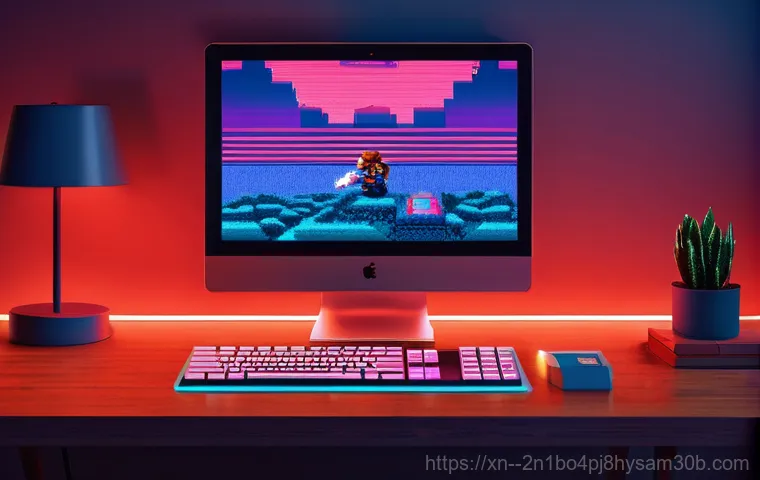
이미지? 대체 어떤 이미지를 말하는 걸까?
컴퓨터가 갑자기 “STATUS_INVALID_IMAGE_FORMAT”이라고 뱉어낼 때, 많은 분들이 ‘내가 지금 보고 있는 사진 파일이 문제인가?’ 하고 생각하기 쉽죠. 하지만 여기서 말하는 ‘이미지’는 단순히 JPEG나 PNG 같은 그림 파일을 의미하는 게 아니랍니다.
사실 컴퓨터 시스템에서 ‘이미지’라는 단어는 훨씬 더 넓은 의미로 사용되곤 해요. 예를 들어, 프로그램이 실행되기 위해 메모리에 로드되는 실행 가능한 파일, 즉 .exe 나 .dll 같은 파일들도 시스템 입장에서는 일종의 ‘메모리 이미지’로 인식된답니다. 그래서 이 오류는 특정 프로그램 파일이나 라이브러리 파일이 손상되었거나, 호환되지 않거나, 아니면 올바른 형식으로 로드되지 못했을 때 발생하는 경우가 많아요.
마치 제가 요리할 때 레시피북이 너덜너덜해서 알아보기 힘들거나, 전혀 다른 요리책을 들고 와서 엉뚱한 재료를 넣으려 하는 상황과 비슷하다고 할 수 있죠. 시스템이 프로그램을 ‘읽고 실행할 수 있는 적절한 그림’으로 인식하지 못할 때 나타나는 신호라고 이해하시면 됩니다.
이 오류 메시지를 마주하면 당황스럽겠지만, 컴퓨터가 특정 프로그램을 실행하려 할 때 필요한 ‘설계도’나 ‘청사진’을 제대로 읽어들이지 못하고 있다는 신호라고 생각하시면 이해가 쉬울 거예요.
흔히 겪는 발생 시나리오
이 오류는 정말 예측 불가능한 순간에 불쑥 튀어나와서 사람을 당황시키곤 하는데요. 제가 친구의 컴퓨터를 봐주면서 느낀 바로는, 주로 다음과 같은 상황에서 자주 발생하는 것 같아요. 첫째, 오래된 게임이나 특정 프로그램을 실행하려고 할 때.
오래된 프로그램이 최신 운영체제의 보안 업데이트나 시스템 환경과 충돌을 일으키면서 제대로 로드되지 못하는 경우죠. 둘째, 윈도우 업데이트 이후 갑자기 나타나는 경우도 있어요. 업데이트 과정에서 중요한 시스템 파일이 손상되거나, 기존의 드라이버와 호환성 문제가 생길 때 발생할 수 있습니다.
셋째, 악성코드나 바이러스에 감염되었을 때. 악성 프로그램이 시스템 파일을 변조하거나 손상시켜서 정상적인 프로그램 실행을 방해하는 거죠. 넷째, 하드웨어 드라이버, 특히 그래픽 카드 드라이버에 문제가 생겼을 때도 이런 오류를 만날 수 있습니다.
저도 예전에 그래픽 드라이버를 업데이트하다가 갑자기 화면이 깨지고 프로그램이 실행되지 않던 경험이 있는데, 그때 딱 이 오류 메시지를 봤던 기억이 나네요. 이처럼 다양한 시나리오가 있지만, 대부분 시스템의 ‘핵심 구성 요소’와 관련된 문제에서 비롯된다고 보시면 돼요. 특히, 시스템에 무언가 변경이 생긴 후에 발생할 확률이 높으니, 최근에 무엇을 했는지 되짚어보는 것이 중요합니다.
당황은 금물! 간단한 자가 진단으로 문제 파악하기
오류 메시지 자세히 읽어보기
어떤 문제가 생겼을 때 가장 먼저 해야 할 일은 ‘문제를 제대로 이해하는 것’이잖아요? “STATUS_INVALID_IMAGE_FORMAT”이라는 메시지가 뜨면 보통 당황해서 바로 닫아버리곤 하는데, 잠시 멈춰 서서 메시지의 전체 내용을 꼼꼼히 읽어보는 게 정말 중요해요.
오류 메시지에는 종종 어떤 프로그램이나 파일 때문에 문제가 발생했는지에 대한 힌트가 숨어 있거든요. 예를 들어, “explorer.exe – STATUS_INVALID_IMAGE_FORMAT”이라고 뜨면 윈도우 탐색기 자체에 문제가 생겼을 가능성이 높고, 특정 게임의 이름과 함께 오류가 뜬다면 그 게임 파일에 문제가 있을 확률이 높겠죠.
이런 정보들은 문제를 해결하는 데 있어서 실마리가 됩니다. 마치 제가 길을 잃었을 때 나침반을 보듯, 오류 메시지는 문제 해결의 첫 번째 나침반 역할을 해준답니다. 이 정보를 통해 어디서부터 해결을 시작해야 할지 감을 잡을 수 있어요.
그냥 지나치기 쉬운 작은 문구 하나가 뜻밖의 중요한 힌트가 될 때가 많으니, 다음번에는 꼭 눈여겨보는 습관을 길러보세요.
최근 변경 사항 되짚어보기
컴퓨터에 오류가 발생했을 때, 저는 항상 ‘최근에 뭘 했었지?’ 하고 되짚어보는 습관이 있어요. 이게 정말 중요하고 생각보다 강력한 해결책을 제시해줄 때가 많거든요. 예를 들어, 새로운 프로그램을 설치했거나, 윈도우 업데이트를 했거나, 드라이버를 업데이트했거나, 아니면 어떤 파일을 다운로드했는데 그 직후에 오류가 발생했다면, 그 행동이 원인일 가능성이 매우 높습니다.
송천동 제 친구는 얼마 전 이상한 사이트에서 무료 게임을 다운받았다가 이런 오류를 겪었다고 하더라고요. 결국 그 게임 파일을 지우고 나니 문제가 해결되었죠. 컴퓨터는 워낙 복잡한 기계라 사소한 변경 하나가 큰 문제를 일으킬 수 있어요.
그래서 오류가 발생하기 직전의 행동들을 기억하고, 가능하면 그 변경사항을 되돌려 보는 것이 빠른 해결의 지름길이 될 수 있습니다. 혹시 최근에 설치한 프로그램이 있다면 잠시 삭제해보고, 윈도우 업데이트 후라면 업데이트를 되돌리는 것도 고려해볼 수 있습니다. 이런 ‘역추적’ 방법은 많은 컴퓨터 문제 해결에 정말 유용하답니다.
간단하지만 확실한! 기본 해결책부터 시도해보기
간단한 재부팅의 기적
“뭐야, 재부팅하라는 말밖에 없어?”라고 생각하실 수도 있지만, 믿기지 않게도 컴퓨터 오류의 상당수는 재부팅 한 번으로 마법처럼 해결되곤 합니다. 저도 처음에는 ‘이게 되겠어?’ 싶었는데, 실제로 많은 경우에 효과를 봤어요. 컴퓨터는 수많은 프로세스를 동시에 처리하면서 가끔씩 메모리 관리나 임시 파일 처리에서 꼬이는 경우가 생기는데, 재부팅은 이런 엉켜버린 실타래를 깔끔하게 풀어주는 역할을 합니다.
모든 프로그램과 시스템 프로세스를 초기화하고 다시 시작함으로써, 일시적인 충돌이나 오류를 해결해주는 거죠. 만약 급하게 작업을 해야 하는데 오류가 떴다면, 심호흡 한 번 하고 재부팅부터 해보세요. 생각보다 속 시원하게 문제가 해결될 수도 있답니다.
저도 밤샘 작업 중 오류가 뜨면 일단 재부팅부터 하고 커피 한 잔 마시면서 기다려요. 간단한 해결책이 의외로 가장 강력할 때가 많으니, 이 방법부터 꼭 시도해보시길 강력 추천합니다.
문제의 프로그램 재설치 시도
만약 특정 프로그램이나 게임을 실행할 때만 “STATUS_INVALID_IMAGE_FORMAT” 오류가 발생한다면, 그 프로그램 자체가 손상되었을 가능성이 높습니다. 이럴 때는 해당 프로그램을 완전히 삭제하고 다시 설치해보는 것이 효과적인데요. 단순히 삭제만 하지 마시고, 제어판의 ‘프로그램 및 기능’에서 해당 프로그램을 찾아 완전히 제거한 후, 가능하다면 프로그램 관련 잔여 파일이나 레지스트리 항목까지 깨끗하게 정리해주는 것이 좋습니다.
그리고 나서 공식 웹사이트나 신뢰할 수 있는 소스에서 최신 버전의 설치 파일을 다시 다운로드하여 설치해보세요. 이 과정에서 프로그램 파일이 새롭고 온전한 상태로 설치되면서 기존의 손상된 파일이나 잘못된 구성이 교정될 수 있습니다. 제가 게임을 하다 오류가 나면 가장 먼저 시도하는 방법이기도 해요.
이 방법으로 많은 게임 오류를 해결했죠. 특히 업데이트 오류나 설치 과정 중 네트워크 문제로 파일이 제대로 다운로드되지 않았을 때 유용하답니다.
파일 형식 변환 시도
이 오류 메시지가 직접적인 이미지 파일(사진이나 그림)과 관련하여 나타나는 경우는 드물지만, 만약 어떤 특정한 이미지 파일을 열려 할 때 이 오류가 발생한다면, 그 파일 자체의 형식이 손상되었거나, 사용하는 프로그램과 호환되지 않는 경우일 수 있습니다. 이럴 때는 해당 파일을 다른 이미지 형식으로 변환해보는 것도 한 가지 방법이 될 수 있어요.
예를 들어, 온라인 변환 도구나 그림판 같은 기본 프로그램을 사용해서 JPEG 파일을 PNG로, 또는 그 반대로 변환해보는 거죠. 이 과정에서 파일 내부의 손상된 정보가 재구성되거나, 다른 프로그램이 파일을 더 잘 인식할 수 있게 될 수도 있습니다. 물론 모든 경우에 통하는 만능 해결책은 아니지만, 의외의 상황에서 문제를 해결해줄 때도 있으니 한 번 시도해볼 만한 가치는 충분합니다.
가끔은 아주 간단한 작업 하나가 꼬인 문제를 풀어주는 열쇠가 되기도 하니까요.
드라이버는 컴퓨터의 신경계! 최신 상태 유지하기
그래픽 드라이버, 최신으로 업데이트하셨나요?
“STATUS_INVALID_IMAGE_FORMAT” 오류가 발생하는 원인 중에서도 특히 중요한 부분을 차지하는 것이 바로 ‘드라이버’ 문제입니다. 그중에서도 그래픽 드라이버는 우리가 보는 모든 시각적 정보를 처리하기 때문에 문제가 생기면 다양한 오류를 유발할 수 있어요.
오래된 그래픽 드라이버는 최신 운영체제나 프로그램과 호환성 문제를 일으켜 시스템 파일이 제대로 로드되지 못하게 할 수 있습니다. 그래서 항상 최신 버전으로 업데이트하는 것이 중요해요. 엔비디아(NVIDIA), AMD, 인텔(Intel) 같은 그래픽 카드 제조사 웹사이트에 접속해서 본인의 그래픽 카드 모델에 맞는 최신 드라이버를 직접 다운로드하여 설치하는 것을 추천합니다.
저도 주기적으로 드라이버를 확인하고 업데이트하는데, 새로운 게임을 할 때마다 성능 향상과 안정성을 체감하곤 해요. 단순한 오류 해결을 넘어 컴퓨터 성능 최적화에도 필수적인 작업이랍니다. 최신 드라이버는 보안 취약점을 보완하고, 새로운 기술을 지원하는 등 여러모로 이점이 많으니 꼭 신경 써주세요.
오래된 드라이버 제거 후 재설치
간혹 드라이버를 업데이트했는데도 문제가 해결되지 않거나, 오히려 더 심해지는 경우가 있어요. 이는 기존에 설치되어 있던 드라이버 파일이 완전히 제거되지 않고 새로운 드라이버와 충돌을 일으켰을 때 발생할 수 있습니다. 이럴 때는 단순히 업데이트하는 것을 넘어, 기존 드라이버를 완전히 제거한 후 클린 설치를 진행하는 것이 좋습니다.
‘장치 관리자’에서 해당 드라이버를 찾아 ‘디바이스 제거’를 선택하고, ‘이 장치의 드라이버 소프트웨어를 삭제합니다.’ 옵션에 체크하여 완전히 제거해주세요. 그 후 PC를 재부팅하고, 앞서 언급했듯이 제조사 웹사이트에서 최신 드라이버를 다시 다운로드하여 설치하면 됩니다.
이 방법은 마치 지저분하게 엉킨 전선을 모두 뽑아내고 새 전선으로 깔끔하게 다시 연결하는 것과 같아서, 드라이버 관련 오류를 깔끔하게 해결하는 데 아주 효과적이에요. 제가 직접 해보니 번거롭긴 해도 확실히 효과가 좋았습니다. 특히 게임 성능 문제나 화면 깨짐 현상에도 큰 도움이 되었어요.
시스템 파일 손상? 윈도우 기본 기능으로 해결!

SFC 스캔으로 손상된 파일 찾기
컴퓨터의 핵심은 바로 ‘시스템 파일’입니다. 이 파일들이 손상되면 컴퓨터는 마치 엔진에 문제가 생긴 자동차처럼 제대로 작동하지 않죠. “STATUS_INVALID_IMAGE_FORMAT” 오류 또한 손상된 시스템 파일 때문에 발생할 수 있어요.
다행히 윈도우에는 이런 문제를 스스로 진단하고 복구할 수 있는 강력한 도구가 내장되어 있습니다. 바로 ‘시스템 파일 검사기(SFC)’인데요. 관리자 권한으로 명령 프롬프트(cmd)를 실행한 후 명령어를 입력하고 엔터를 치면, 윈도우가 자동으로 손상된 시스템 파일을 찾아내고 복구해줍니다.
이 과정은 시간이 다소 걸릴 수 있지만, 컴퓨터가 알아서 문제를 해결해주니 정말 편리하죠. 저도 예전에 알 수 없는 오류가 계속 뜰 때 이 명령어를 써서 해결한 적이 많아요. 꼭 한번 시도해보세요.
윈도우의 자가 치유 능력이라고 생각하시면 될 거예요.
DISM 명령어로 시스템 이미지 복구
SFC 스캔만으로 문제가 해결되지 않는 경우도 있습니다. 이는 윈도우 시스템 이미지 자체가 손상되었을 때 발생하는데요. 이럴 때는 ‘배포 이미지 서비스 및 관리(DISM)’ 도구를 사용해 시스템 이미지를 복구할 수 있습니다.
이 도구는 윈도우 업데이트 구성 요소 저장소를 정리하거나, 윈도우 이미지를 복구하는 데 사용되죠. 마찬가지로 관리자 권한으로 명령 프롬프트를 열고, 명령어를 입력하고 실행하면 됩니다. 이 명령은 윈도우 업데이트 서버에서 손상된 파일을 다운로드하여 복구하는 과정이므로 인터넷 연결이 필수예요.
SFC와 DISM은 서로 보완적인 역할을 하므로, SFC로 해결되지 않는다면 DISM까지 함께 사용하는 것이 좋습니다. 이 두 가지 명령어만 잘 알고 있어도 웬만한 시스템 파일 오류는 스스로 해결할 수 있는 능력을 갖게 되는 셈이죠. 마치 병원에서 X-ray 를 찍은 후 더 정밀한 MRI 검사를 하는 것과 비슷하다고 보면 됩니다.
그래도 안 된다면? 전문가 도움 전 마지막 점검 사항
바이러스 및 악성코드 검사
가끔은 우리가 예상치 못한 곳에서 문제가 발생하기도 합니다. 바로 바이러스나 악성코드 때문인데요. 이들은 시스템 파일을 손상시키거나 변조하여 “STATUS_INVALID_IMAGE_FORMAT”과 같은 오류를 유발할 수 있습니다.
윈도우 디펜더(Windows Defender)와 같은 기본 백신 프로그램이나, 신뢰할 수 있는 외부 백신 프로그램을 이용하여 컴퓨터 전체를 정밀하게 검사해보는 것이 좋습니다. 저도 정기적으로 전체 검사를 하는데, 생각보다 많은 위협이 탐지될 때가 있어서 깜짝 놀라곤 해요.
깔끔하게 청소하는 마음으로 한 번쯤은 꼭 검사를 진행해보세요. 숨어있던 악성코드가 문제를 일으키고 있었을 수도 있답니다. 특히 인터넷 서핑 중 광고를 잘못 클릭했거나 출처를 알 수 없는 파일을 다운로드했을 때 더욱 주의해야 합니다.
윈도우 업데이트 확인
운영체제는 시간이 지남에 따라 버그를 수정하고 보안을 강화하며 새로운 기능을 추가하기 위해 지속적으로 업데이트됩니다. “STATUS_INVALID_IMAGE_FORMAT” 오류가 윈도우 업데이트 문제로 발생했다면, 최신 업데이트를 설치하는 것이 해결책이 될 수 있어요.
윈도우 설정에서 ‘업데이트 및 보안’으로 이동하여 보류 중인 업데이트가 있는지 확인하고 모두 설치해보세요. 반대로 특정 업데이트 이후 문제가 발생했다면, 해당 업데이트를 제거하는 것을 고려해볼 수도 있습니다. 하지만 보통은 최신 업데이트가 문제를 해결해주는 경우가 더 많으니, 일단은 업데이트를 완료하는 것을 추천합니다.
업데이트는 단순한 불편함을 넘어 시스템 안정성과 보안에 직접적인 영향을 미치기 때문에 절대 소홀히 해서는 안 돼요.
시스템 복원 지점 활용
만약 위의 모든 방법으로도 문제가 해결되지 않는다면, 윈도우의 ‘시스템 복원’ 기능을 사용하는 것을 고려해볼 수 있습니다. 이 기능은 컴퓨터가 정상적으로 작동했던 시점으로 시스템을 되돌리는 역할을 해요. 마치 시간을 되돌려 오류가 발생하기 전의 깨끗한 상태로 돌아가는 것과 같죠.
‘제어판’에서 ‘복구’를 검색하여 ‘시스템 복원 열기’를 선택한 후, 오류가 발생하기 전의 복원 지점을 선택하여 복원을 진행할 수 있습니다. 단, 시스템 복원을 사용하면 복원 지점 이후에 설치된 프로그램이나 드라이버는 제거될 수 있으니, 중요한 데이터는 미리 백업해두는 것이 좋습니다.
제가 사용해 본 결과, 정말 최후의 수단으로 유용하게 활용할 수 있는 방법입니다. 하지만 백업은 필수라는 점, 잊지 마세요!
| 오류 해결 방법 | 자세한 설명 | 실행 시 주의사항 |
|---|---|---|
| 재부팅 | 일시적인 시스템 충돌이나 메모리 문제 해결에 효과적입니다. | 가장 먼저 시도할 수 있는 간단한 방법입니다. |
| 프로그램 재설치 | 특정 프로그램 실행 시 오류 발생 시 해당 프로그램을 완전히 제거 후 재설치합니다. | 공식 경로를 통해 최신 버전을 다운로드하여 설치해야 합니다. |
| 드라이버 업데이트 (특히 그래픽 드라이버) | 오래된 드라이버로 인한 호환성 문제나 성능 저하를 해결합니다. | 제조사 웹사이트에서 모델에 맞는 최신 버전을 확인하고 설치하세요. 경우에 따라 클린 설치가 필요할 수 있습니다. |
| SFC 스캔 (시스템 파일 검사기) | 손상된 윈도우 시스템 파일을 자동으로 찾아 복구합니다. | 관리자 권한으로 명령 프롬프트에서 ‘sfc /scannow’ 명령을 실행합니다. |
| DISM 명령어 | 시스템 이미지 손상 시 윈도우 업데이트 구성 요소 복구에 사용됩니다. | 관리자 권한으로 명령 프롬프트에서 ‘DISM.exe /Online /Cleanup-image /Restorehealth’ 명령을 실행하며, 인터넷 연결이 필요합니다. |
| 바이러스/악성코드 검사 | 악성 프로그램으로 인한 시스템 파일 변조나 오류를 탐지하고 제거합니다. | 신뢰할 수 있는 백신 프로그램으로 정밀 검사를 진행하세요. |
| 시스템 복원 | 컴퓨터를 오류 발생 전의 정상 작동 시점으로 되돌립니다. | 복원 지점 이후 설치된 프로그램은 제거될 수 있으므로 중요 데이터는 백업해야 합니다. |
미연에 방지하는 똑똑한 컴퓨터 관리 습관
정기적인 드라이버 및 시스템 업데이트
“STATUS_INVALID_IMAGE_FORMAT”과 같은 오류들은 대부분 시스템 구성 요소의 불일치나 손상에서 비롯됩니다. 이를 미연에 방지하는 가장 좋은 방법 중 하나는 바로 드라이버와 운영체제를 항상 최신 상태로 유지하는 것입니다. 최신 업데이트에는 버그 수정, 보안 강화, 그리고 새로운 하드웨어 및 소프트웨어와의 호환성 개선이 포함되어 있기 때문이죠.
윈도우 업데이트는 자동으로 설정해두고, 그래픽 카드 드라이버나 메인보드 칩셋 드라이버 등은 한두 달에 한 번씩 제조사 웹사이트에서 직접 확인하고 업데이트하는 습관을 들이는 것이 좋습니다. 귀찮다고 미루다 보면 나중에 더 큰 문제를 만날 수 있어요. 마치 자동차를 정기적으로 점검하는 것처럼, 컴퓨터도 꾸준한 관리가 필요하답니다.
작은 노력으로 큰 문제를 막을 수 있다면, 그만큼 가성비 좋은 일이 또 있을까요?
불필요한 프로그램 정리와 안전한 파일 다운로드
컴퓨터에 깔려있는 수많은 프로그램들이 모두 필요한 것은 아닙니다. 사용하지 않는 프로그램은 시스템 자원을 불필요하게 차지하고, 잠재적인 충돌의 원인이 될 수 있어요. 주기적으로 ‘프로그램 및 기능’에서 불필요한 프로그램을 삭제하여 컴퓨터를 깨끗하게 유지하는 것이 좋습니다.
또한, 파일을 다운로드할 때는 항상 신뢰할 수 있는 출처를 이용해야 합니다. 불법 다운로드 사이트나 출처를 알 수 없는 곳에서 다운로드한 파일은 악성코드를 포함하고 있거나, 시스템에 문제를 일으킬 수 있는 변조된 파일일 가능성이 높기 때문이죠. 저는 항상 공식 웹사이트나 검증된 플랫폼에서만 파일을 다운로드하는데, 이런 작은 습관 하나하나가 컴퓨터를 건강하게 지키는 데 큰 도움이 됩니다.
안전한 사용 습관이 최고의 예방책이라고 생각해요. 내 컴퓨터는 소중하니까요!
글을 마치며
여러분, 컴퓨터 오류는 생각보다 흔한 일이지만, ‘STATUS_INVALID_IMAGE_FORMAT’ 같은 알 수 없는 메시지를 마주하면 저도 모르게 등골이 오싹해지곤 합니다. 하지만 오늘 알려드린 해결책들을 하나씩 차근차근 따라 해보신다면, 대부분의 문제는 의외로 간단하게 풀릴 때가 많을 거예요. 중요한 건 문제 앞에서 좌절하기보다는, 침착하게 원인을 파악하고 해결책을 시도하는 자세입니다. 이 포스팅이 여러분의 소중한 컴퓨터를 다시 활기찬 모습으로 되돌리는 데 작은 도움이 되었기를 진심으로 바랍니다. 앞으로도 여러분의 디지털 생활이 더 즐거워지도록 유익한 정보와 꿀팁으로 찾아올게요!
알아두면 쓸모 있는 정보
1. 중요한 데이터는 주기적으로 백업하는 습관을 들이세요. 갑작스러운 오류에도 소중한 정보를 안전하게 지킬 수 있습니다.
2. 운영체제와 소프트웨어는 항상 정품을 사용하고, 공식 경로를 통해 업데이트하는 것이 시스템 안정성에 필수적입니다.
3. 인터넷 연결 상태가 불안정하면 업데이트나 파일 다운로드 과정에서 오류가 생길 수 있으니, 항상 안정적인 네트워크 환경을 유지하세요.
4. 컴퓨터 내부 온도가 너무 높으면 부품에 무리가 가고 다양한 오류를 유발할 수 있으니, 주기적으로 청소하고 온도 관리에 신경 써주세요.
5. 만약 문제가 해결되지 않아 전문가의 도움이 필요하다면, 오류 메시지의 전문과 발생 시나리오를 미리 정리해두면 훨씬 신속하게 진단받을 수 있습니다.
중요 사항 정리
“STATUS_INVALID_IMAGE_FORMAT” 오류는 단순히 그림 파일 문제가 아닌, 프로그램 실행 파일이나 시스템 구성 요소의 손상 및 호환성 문제로 발생할 수 있습니다. 당황하지 마시고, 우선 재부팅, 문제 프로그램 재설치, 드라이버 업데이트와 같은 기본적인 해결책부터 차근차근 시도하는 것이 가장 중요합니다. 이어서 SFC 및 DISM 명령어를 통해 시스템 파일 손상 여부를 확인하고 복구하며, 바이러스 검사와 시스템 복원도 고려해볼 수 있습니다. 무엇보다 가장 좋은 방법은 정기적인 시스템 및 드라이버 업데이트, 불필요한 프로그램 정리, 그리고 안전한 파일 다운로드 습관을 통해 오류를 미연에 방지하는 것임을 기억해주세요.
자주 묻는 질문 (FAQ) 📖
질문: “STATUSINVALIDIMAGEFORMAT” 오류, 대체 이게 무슨 말이고 왜 뜨는 건가요?
답변: 컴퓨터를 사용하다 보면 갑자기 “STATUSINVALIDIMAGEFORMAT”이라는 낯선 오류 메시지가 나타나서 깜짝 놀랄 때가 많죠? 저도 처음엔 그저 ‘이미지 파일이 잘못됐나?’ 하고 단순하게 생각했었는데, 사실 이 오류는 단순히 사진이나 그림 파일에만 국한된 문제가 아니더라고요.
쉽게 말해, 컴퓨터가 특정 프로그램이나 게임을 실행하려고 할 때 필요한 핵심 구성 요소, 그러니까 실행 파일이나 라이브러리 파일 같은 것들이 손상되었거나, 호환되지 않는 형식일 때 발생해요. 우리 뇌가 어떤 명령을 처리하려고 하는데, 필요한 정보가 엉망진창이거나 전혀 다른 언어로 되어 있어서 이해할 수 없는 상황과 비슷하다고 생각하시면 됩니다.
그래서 컴퓨터는 “어? 이 파일은 내가 읽을 수 있는 형식이 아닌데?”라고 외치며 이 오류 메시지를 띄우는 거죠. 주로 게임을 실행하거나 특정 애플리케이션을 열 때 자주 볼 수 있답니다.
질문: 그럼 이 오류가 나타났을 때 제가 직접 시도해볼 수 있는 가장 흔하고 쉬운 해결 방법들은 어떤 게 있을까요?
답변: 갑작스러운 오류 메시지에 당황하기보다는 차근차근 해결해보는 게 중요해요! 제가 직접 겪어본 바로는 몇 가지 쉬운 방법으로도 해결되는 경우가 많았어요. 첫 번째로, 만약 게임 실행 중에 이 오류가 떴다면, 스팀 같은 게임 플랫폼에서 ‘게임 파일 무결성 검사’ 기능을 활용해보세요.
손상된 파일이 있다면 자동으로 복구해줄 거예요. 제 친구도 이 방법으로 밤샘 작업 날릴 뻔한 위기를 모면했죠! 두 번째로는 해당 프로그램이나 게임을 완전히 삭제한 후 다시 설치하는 방법입니다.
가끔 설치 과정에서 파일이 꼬이는 경우가 있거든요. 세 번째로는 그래픽 드라이버를 최신 버전으로 업데이트하는 거예요. 오래된 드라이버가 최신 프로그램과 충돌을 일으키는 경우도 생각보다 흔하답니다.
저도 예전에 드라이버 업데이트 하나로 골머리 썩이던 문제가 해결돼서 얼마나 시원했는지 몰라요. 일단 이 세 가지 방법만으로도 많은 문제를 해결할 수 있을 거예요!
질문: 위의 방법들을 시도했는데도 여전히 “STATUSINVALIDIMAGEFORMAT” 오류가 해결되지 않아요. 혹시 좀 더 심층적인 원인이나 다른 해결책은 없을까요?
답변: 네, 위에서 말씀드린 기본적인 방법들로 해결되지 않는다면 조금 더 깊이 있는 문제일 수 있어요. 너무 걱정 마세요. 제가 또 다른 꿀팁들을 알려드릴게요!
첫째, 컴퓨터에 악성코드나 바이러스가 침투해서 시스템 파일이나 프로그램 파일을 손상시켰을 가능성도 배제할 수 없습니다. 꼭 신뢰할 수 있는 백신 프로그램을 이용해 전체 검사를 진행해보세요. 둘째, 윈도우 시스템 파일 자체가 손상된 경우일 수도 있습니다.
이럴 때는 명령 프롬프트(관리자 권한)를 열어서 ‘sfc /scannow’ 명령어를 입력해보세요. 시스템 파일 검사 및 복구를 시도해줄 겁니다. 셋째, 최근에 윈도우 업데이트를 진행했다면, 해당 업데이트가 특정 프로그램과 충돌을 일으킬 수도 있어요.
이 경우, 업데이트를 롤백하거나 잠시 중단한 후 다시 시도해보는 것도 방법입니다. 저도 한 번은 윈도우 업데이트 때문에 멀쩡하던 프로그램이 갑자기 안 됐던 경험이 있는데, 결국 업데이트 문제였더라고요. 이처럼 다양한 원인이 있을 수 있으니, 하나씩 꼼꼼하게 점검해보시면 분명 해결의 실마리를 찾을 수 있을 거예요!
